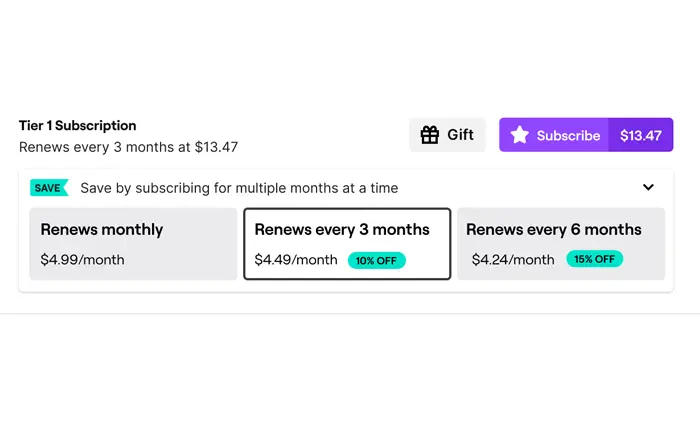
¿Tu Twitch Prime Sub no aparece? Descubra por qué sucede esto y qué puede hacer para solucionarlo.
Twitch Prime ofrece a los suscriptores de Amazon Prime una variedad de beneficios, incluidas suscripciones gratuitas a Twitch Prime. Estos subs te permiten apoyar a tus streamers favoritos sin ningún costo adicional.
Sin embargo, hay ocasiones en las que puedes enfrentarte a problemas como que tu suscripción de Twitch Prime no aparece en los canales que deseas admitir.
En este artículo, exploraremos las posibles razones detrás de este problema y le brindaremos una guía de solución de problemas para solucionarlo de manera efectiva.
Sin más preámbulos, comencemos:
¿Qué causa el problema de que Twitch Prime Sub no aparece?
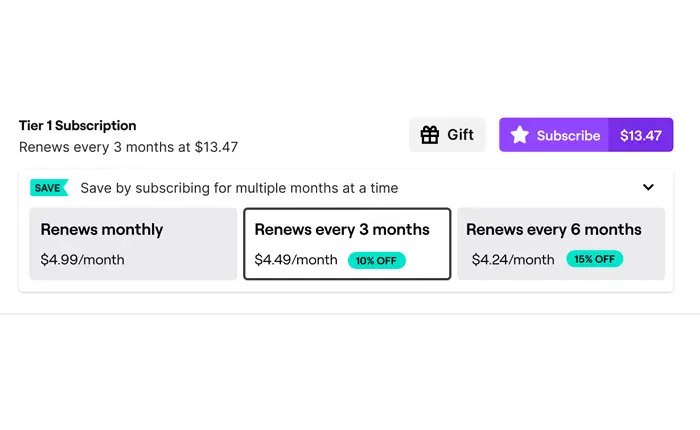
Cuando tu suscripción de Twitch Prime no aparece como esperabas, puede deberse a una variedad de factores. Estas son algunas de las causas comunes.
- Problemas de conectividad a Internet
- Problemas del navegador
- Interrupciones del servidor
- Configuraciones de la cuenta
- Errores en el método de pago
¿Cómo solucionar el problema de que Twitch Prime Sub no aparece?
Hay varias soluciones que puedes probar para solucionar el problema de que Twitch Prime Sub no aparece. Dependiendo de la causa del problema, una de las soluciones que se enumeran a continuación debería ayudarle.
Verifique el estado de su suscripción
Asegúrese de que su cuenta Prime no sea una cuenta de Amazon Prime Invitee. Estas cuentas tienen limitaciones en los beneficios de Twitch Prime, como las suscripciones mensuales.
Solo el que invita puede usar su suscripción gratuita para apoyar a los streamers. Para verificar el estado de su suscripción, siga los pasos que se detallan a continuación.
- Inicie sesión en su cuenta de Amazon.
- Haga clic en «Cuentas y listas».
- Navegue hasta «Su hogar» en la sección «Su cuenta».
- Haga clic en «Administrar su hogar». Si dice «Eres un miembro invitado de este hogar», no eres el invitado sino el invitado. Esto significa que no tienes los mismos privilegios mientras usas Twitch Prime.
Asegúrese de que su membresía Prime esté activa
Si su membresía de Amazon Prime ha expirado, su suscripción de Twitch Prime no funcionará. Además, si su cuenta de Amazon Prime queda inactiva, sus subscripciones de Twitch Prime obtenidas anteriormente también dejarán de funcionar.
Para comprobar si su membresía Prime está activa, siga los sencillos pasos que se describen a continuación.
- Vaya a la página de inicio de Amazon.
- Haga clic en «Cuentas y listas».
- Seleccione «Prime» para verificar el estado de su cuenta de Amazon Prime.
- Si su cuenta está inactiva, es posible que deba comprar la suscripción nuevamente para obtener los beneficios de la membresía Prime.
Actualiza tu navegador
Las soluciones al problema de que Twitch Prime Sub no aparece no tienen por qué ser demasiado complicadas. A veces, simplemente actualizar su navegador puede hacer que Twitch actualice la información de su cuenta y el estado de su suscripción.
Lea también > ¿Cómo solucionar que la función Monopoly Go Friends no aparezca?
Borrar caché y cookies
Los archivos almacenados en caché pueden quedar obsoletos, lo que genera problemas en los que ve información antigua en lugar de las últimas actualizaciones.
Si las cookies que almacenan su información de inicio de sesión se dañan o caducan, es posible que tenga dificultades para iniciar sesión en sitios web.
A medida que se acumula el caché, puede ocupar una cantidad significativa de espacio de almacenamiento en su dispositivo. Con el tiempo, esto puede ralentizar el rendimiento de su navegador y provocar tiempos de carga más prolongados.
El proceso de borrar el caché y las cookies varía ligeramente según el navegador, pero los pasos generales son los siguientes.
- Abra la configuración o el menú de opciones de su navegador.
- Busque la sección «Privacidad» o «Historial».
- Busque la opción para borrar datos de navegación, caché o cookies.
- Seleccione el rango de tiempo.
- Marque las casillas de caché y cookies.
- Haga clic en «Borrar» o «Eliminar» para eliminar los datos seleccionados.
Deshabilitar las extensiones del navegador
Ciertas extensiones del navegador pueden interrumpir la funcionalidad de Twitch. Intente deshabilitarlos, actualice la página y vea si aparece su sub.
Póngase en contacto con el soporte de Twitch
Si el problema persiste, comuníquese con el soporte de Twitch. Puede seguir los pasos a continuación para hacer esto.
- Inicia sesión en Twitch.
- Haga clic en los tres puntos verticales en su página de inicio.
- Elija «Ayuda» para acceder a la página de ayuda de Twitch.
- Haga clic en el nombre de su cuenta y luego en «Contáctenos».
- Seleccione la categoría «Juegos Prime».
- Elija «Suscribirse al canal con Prime Gaming» en «Problemas».
- Acceda al soporte de chat en vivo a través de la opción «Iniciar chat».
Así es como puedes solucionar el problema de que Twitch Prime Sub no aparece. Esperamos que esta guía te haya resultado útil.